1. Instalar Ubuntu Server
En este tutorial haremos la instalación en una máquina virtual la cual nos permite simular exactamente el comportamiento del servidor Ubuntu en la vida real, como hemos dicho anteriormente, es importante usar ambientes virtuales para familiarizarnos con los entornos antes de saltar a un ambiente productivo con el fin de evitar percances.
Paso 1
Al comenzar la instalación debemos elegir el idioma con el cual quedará nuestro sistema, en nuestro caso elegimos Español, pero podemos observar que tenemos diversos idiomas a elegir en Ubuntu Server, el idioma por defecto es Inglés ya que Ubuntu se distribuye a nivel mundial, seleccionamos Español moviendonos con las flechas de dirección y damos Enter.
Nosotros elegimos la primera opción Instalar Ubuntu Server.
Paso 2
Damos Enter, a continuación, elegimos la zona geográfica donde nos encontramos ubicados, ésta nos permitirá configurar de manera inmediata la zona horaria. En caso de que el país donde nos encontremos no esté en la lista debemos elegir la opción otro.
Paso 3
Damos Enter y a continuación el sistema nos indicará si deseamos configurar el teclado, es recomendable aceptar esta propuesta ya que nos permitirá configurar y ajustar el modelo de nuestro teclado de manera automática:
Paso 4
Damos clic en NO y pulsamos Enter.
Paso 5
Daremos clic en Continuar y comenzará el proceso de descarga de algunos componentes adicionales para la correcta instalación.
Paso 6
Una vez descargados los complementos se desplegará una ventana solicitando ingresar el nombre que daremos a nuestro servidor Ubuntu.
Elegimos el nombre adecuado y damos clic en Continuar.
Paso 7
A continuación, elegimos el nombre del usuario que tendrá acceso a la administración del servidor (Usuario por defecto). Pulsamos Continuar, y el sistema nos solicitará el nombre de usuario para acceder al sistema (Es un usuario diferente al anterior).
Paso 8
Pulsamos Continuar y seguidamente ingresaremos la contraseña:
Damos clic en Continuar e introduciremos nuevamente la contraseña (confirmación).
Paso 9
Damos clic en Continuar. A continuación, el sistema nos pregunta si deseamos cifrar nuestra carpeta personal, lo cual es recomendable si tenemos información delicada ya que el cifrado nos genera mayor seguridad, pero puede ser un dolor de cabeza en caso que el sistema falle e intentemos acceder a nuestra información, a juicio de Ubuntu seremos intrusos o hackers. En nuestro caso elegimos No.
Paso 10
A continuación, el sistema nos confirma nuestra zona horaria en base a la ubicación que determinamos al comienzo de la instalación, si es correcta damos clic en Sí.
Paso 11
Una vez hayamos seleccionado que sí, comenzará una serie de preguntas sobre la configuración del servidor. Inicialmente el sistema nos preguntará por las particiones que tendrá el disco duro:
En nuestro caso usaremos la primera opción, Guiado-utilizar todo el disco. Una vez seleccionado pulsamos la tecla Enter y se desplegará la siguiente ventana:
Vemos que se despliega la información del disco duro a usar, pulsamos Enter para continuar el proceso de instalación. Se despliega la siguiente ventana indicándonos las particiones que se irán a crear en nuestro Ubuntu:
Pulsamos en la opción Si para escribir los cambios. Se desplegará la siguiente ventana donde se muestra el avance de la instalación del sistema base:
Seguidamente el sistema nos preguntará si deseamos configurar el proxy, ya que no es tan habitual, dejaremos el campo en blanco y damos clic en Continuar:
En nuestro ejemplo habilitaremos la opción OpenSSH para poder gestionar el servidor de manera remota, para seleccionarlo ubicamos el cursor en dicha opción y pulsamos la barra espaciadora para elegirlo.
Las funciones de cada opción, de manera resumida son:
- OpenSSH: Administración remota
- DNS Server: Servidor de nombres de dominio
- LAMp Server: Servidor web
- Mail Server: Servidor de correo
- PostgreSQL database: Servidor de base de datos
- Print Server: Servidor de impresión
- Samba File Server: Servidor de archivos compartidos
- Tomcat Java Server: Servidor de Java
- Virtual Machine Host: Servidor de máquinas virtuales
- Manual package selection: Selección manual de paquetes
Damos Enter para continuar nuestro proceso de instalación. El sistema nos preguntará si deseamos instalar el cargador de arranque GRUB en el registro principal, recordemos que el GRUB (Grand Unifier Bootloader) es lo primero que se carga cuando se inicia nuestro servidor, por ende, seleccionamos la opción Sí.
Nota
Si en algún momento tienes problemas con el GRUB, prueba a visitar el siguiente tutorial, tendrás ayuda a solucionar problemas.
Continuamos con nuestra instalación y veremos que todo ha sido instalado de manera correcta:
Damos clic en Continuar y tendremos cuidado de no reiniciar el servidor con el disco dentro de la unidad para no repetir todo el proceso de instalación. Como vemos Ubuntu funciona bajo línea de comandos lo cual nos permite usar los recursos de la máquina en las aplicaciones instaladas.
Podemos ver que una vez se reinicie la máquina se pedirán las credenciales de acceso ya creadas durante la instalación.
2. Conexión a través de SSH con Ubuntu
Vamos a ver cómo nos conectamos por medio de una conexión segura SSH a nuestro servidor Ubuntu. Una conexión SSH nos permite conectarnos de manera externa a nuestro servidor. Es muy importante recordar que nuestro servidor Ubuntu debe estar en la misma red desde la que deseamos conectarnos.Podremos ver como se encuentra la configuración de nuestra red usando el comando:
- ifconfig
Para realizar la conexión por SSH desde un sitio externo usaremos el software Putty el cual es gratuito y lo podemos descargar de la página oficial. Aquí dejamos un tutorial para ver más sobre Putty. Este software nos brinda la posibilidad de conectarnos, es básicamente un cliente de conexión para Linux.
Para conectarnos a nuestro servidor a través de Putty haremos lo siguiente:
- En IP address colocaremos la IP exacta del servidor Ubuntu (En nuestro caso 192.168.0.10)
- Dejamos el puerto por defecto (22)
- En tipo de conexión seleccionamos SSH
Damos clic en Open y la primera vez que ejecutemos Putty se desplegará un mensaje indicándonos que la clave del servidor no está registrada en la caché, esto es por temas de seguridad, podemos aceptar y se abrirá la siguiente ventana para ingresar las credenciales. Una vez ingresemos nuestro password veremos que podemos acceder a nuestro servidor como si estuviéramos frente a él.
Esto nos permitirá gestionar el servidor físico sin importar donde se encuentre ubicado.

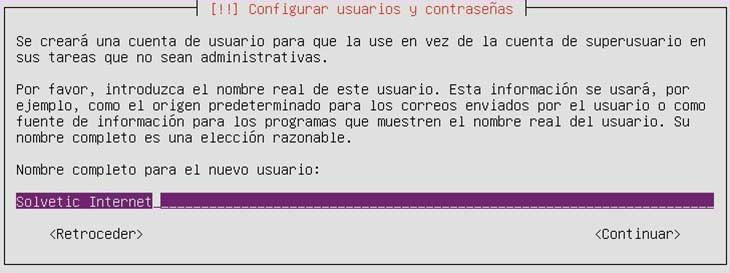
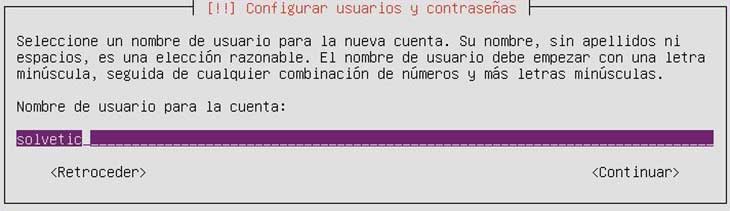
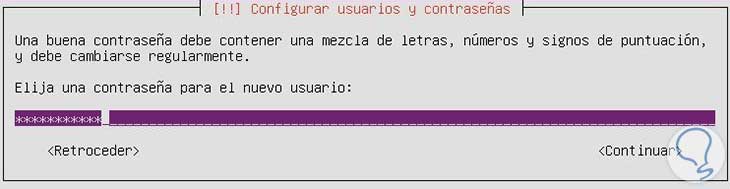



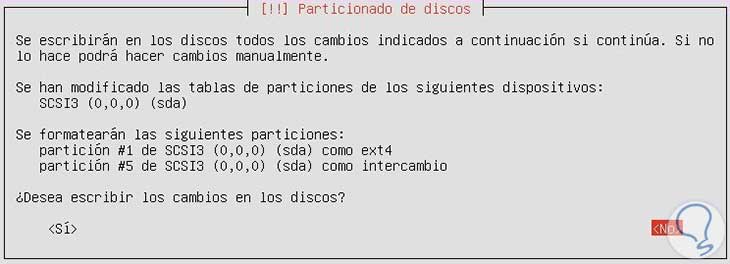


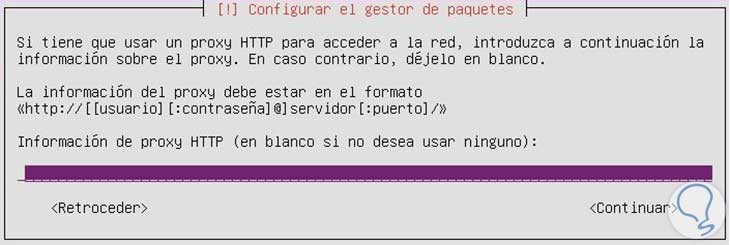
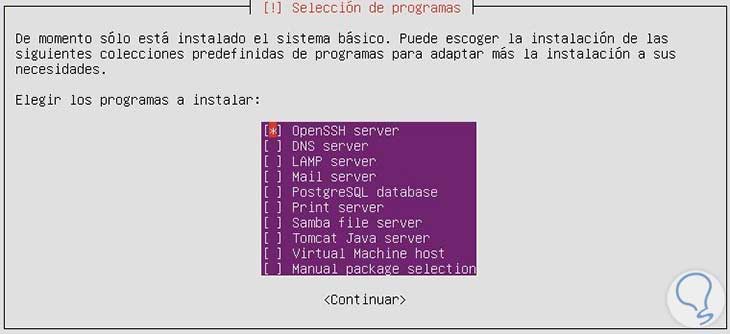

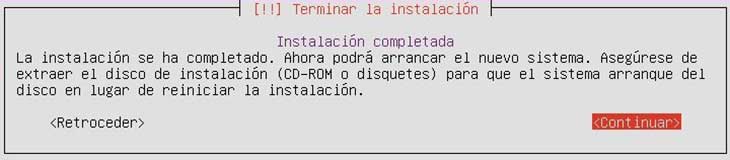
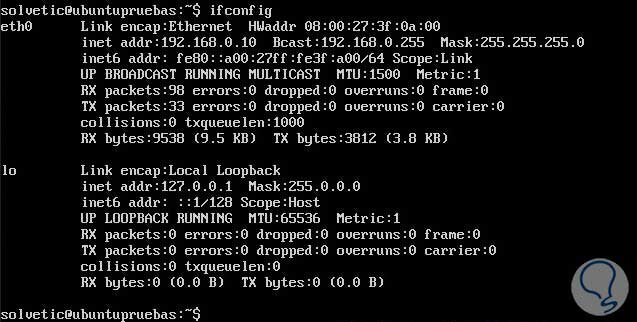
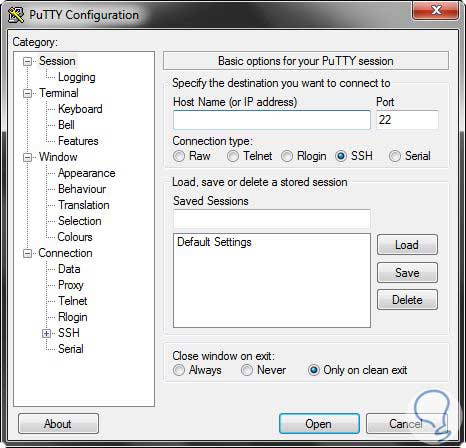
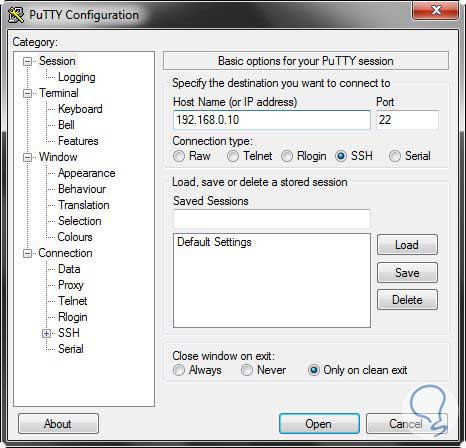
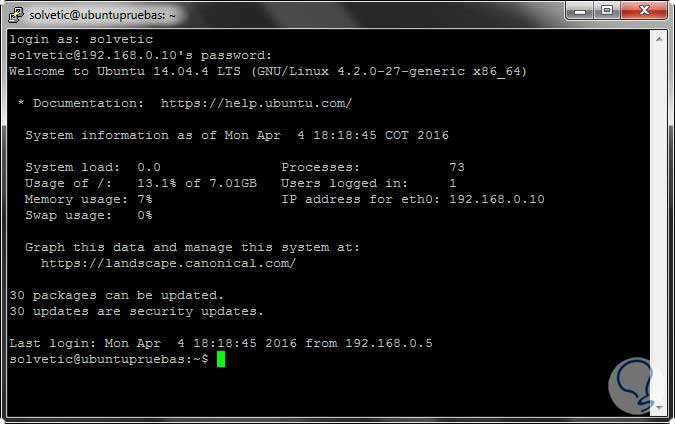
No hay comentarios:
Publicar un comentario